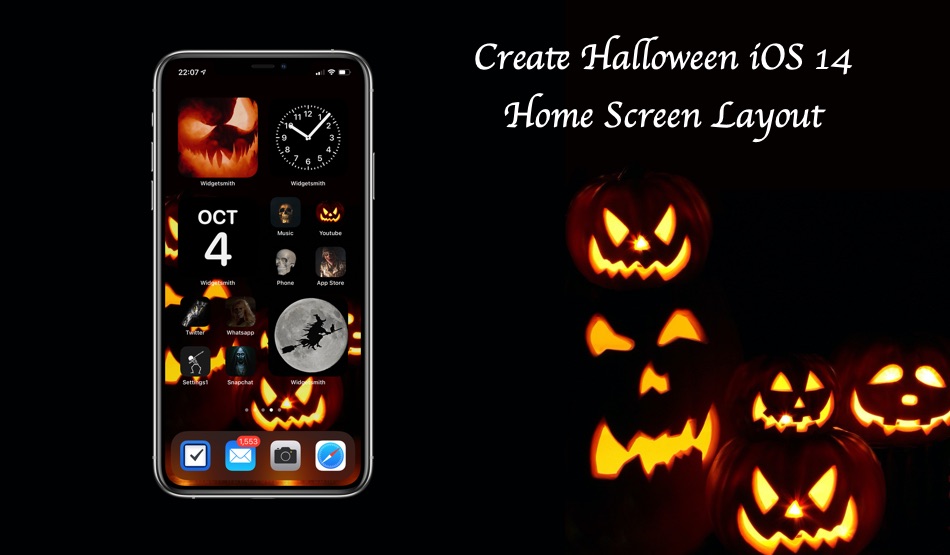
Hướng dẫn này sẽ chỉ cho bạn cách bạn có thể có được một thiết kế màn hình chính Halloween iOS 14 đầy sáng tạo trên iPhone hoặc iPod touch chạy iOS 14 của mình. Đọc tiếp để tìm hiểu cách tạo màn hình chính halloween iOS 14 trong hướng dẫn từng bước.
Nếu bạn đang muốn tận hưởng không khí Halloween trọn vẹn, thì không có gì tốt hơn là tạo bố cục Màn hình chính iOS 14 đáng sợ và ma quái cho Halloween. Nhờ các tính năng mới của iOS 14, người dùng iPhone hiện có thể tạo thiết kế màn hình chính tùy chỉnh đẹp mắt bằng cách sử dụng các biểu tượng, tiện ích và hình nền iPhone tùy chỉnh.
Bằng cách sử dụng các tính năng mới của iOS 14 cùng một số ứng dụng và hình nền của bên thứ ba, bạn có thể tạo bố cục màn hình chính tuyệt vời để mang đến cho bạn không khí Halloween.
Những thứ bạn cần:
Bươc chân 1: Tải xuống và áp dụng Hình nền Halloween ma quái yêu thích của bạn
Điều đầu tiên bạn cần là một hình nền theo chủ đề Halloween đáng sợ cho màn hình chính của bạn. Bạn có thể tải xuống từ web hoặc chọn trong số 15 hình nền Halloween ma quái mà chúng tôi đã đăng ở đây. Sau khi lưu hình nền yêu thích, bạn chỉ cần vào Cài đặt -> Hình nền -> Chọn hình nền mới -> Tất cả ảnh và chọn hình ảnh bạn vừa tải xuống.
Bạn có thể tải xuống ứng dụng Widgetsmith miễn phí trên iPhone của mình và sử dụng các widget của ứng dụng để tạo giao diện ma quái đẹp mắt cho màn hình chính của bạn. Trong thiết lập mà bạn thấy ở trên, chúng tôi đã sử dụng tiện ích Ảnh, Tiện ích Đồng hồ, Tiện ích Lịch và một Tiện ích Ảnh khác. Điều tốt nhất về tiện ích Widgetsmith Photo là bạn có thể chọn bất kỳ ảnh nào bạn chọn để tạo giao diện đẹp cho màn hình chính của mình. Chọn một hình ảnh đáng sợ có thể giúp bạn tạo màn hình chính iOS 14 trông ma quái.
Hướng dẫn đầy đủ về cách tạo widget với ứng dụng Widgetsmith có sẵn tại đây.
Bươc chân 3: Thay đổi biểu tượng ứng dụng
Với iOS 14 trở lên, bạn có thể dễ dàng thay đổi biểu tượng của các ứng dụng yêu thích của mình với sự trợ giúp của ứng dụng Phím tắt. Bạn có thể sử dụng bất kỳ hình ảnh nào bạn chọn làm biểu tượng của ứng dụng.
- Khởi chạy ứng dụng Phím tắt và nhấn vào nút ‘+’ từ góc trên cùng bên phải của màn hình.
- Bây giờ hãy nhấn vào Thêm hành động và nhập Mở ứng dụng vào trường tìm kiếm.
- Chọn tùy chọn Mở ứng dụng trong Tác vụ và sau đó nhấn vào Chọn.
- Bây giờ, hãy tìm kiếm ứng dụng mà bạn muốn tạo biểu tượng tùy chỉnh và chọn nó từ kết quả.
- Bây giờ hãy nhấn vào ba dấu chấm từ góc trên cùng bên phải của màn hình và nhấn vào Thêm vào Màn hình chính.
- Tiếp theo, hãy nhấn vào biểu tượng ứng dụng giữ chỗ và từ menu thả xuống, chọn Chụp ảnh, Chọn ảnh hoặc Chọn tệp để chọn hình ảnh bạn muốn sử dụng làm hình ảnh của biểu tượng ứng dụng tùy chỉnh.
- Sau khi chọn hình ảnh cho biểu tượng, hãy nhập tên của ứng dụng vào trường văn bản, nó sẽ xuất hiện dưới dạng nhãn biểu tượng.
- Nhấn vào Thêm và sau đó nhấn vào Xong.
Sau khi đặt hình nền đáng sợ, các vật dụng rùng rợn và biểu tượng ma quái, màn hình chính iPhone của bạn sẽ đưa bạn vào tinh thần Halloween. Hãy tiếp tục và khoe Màn hình chính Halloween iOS 14 của bạn với bạn bè và Twitter. Đừng quên gắn thẻ chúng tôi trong tweet của bạn!
